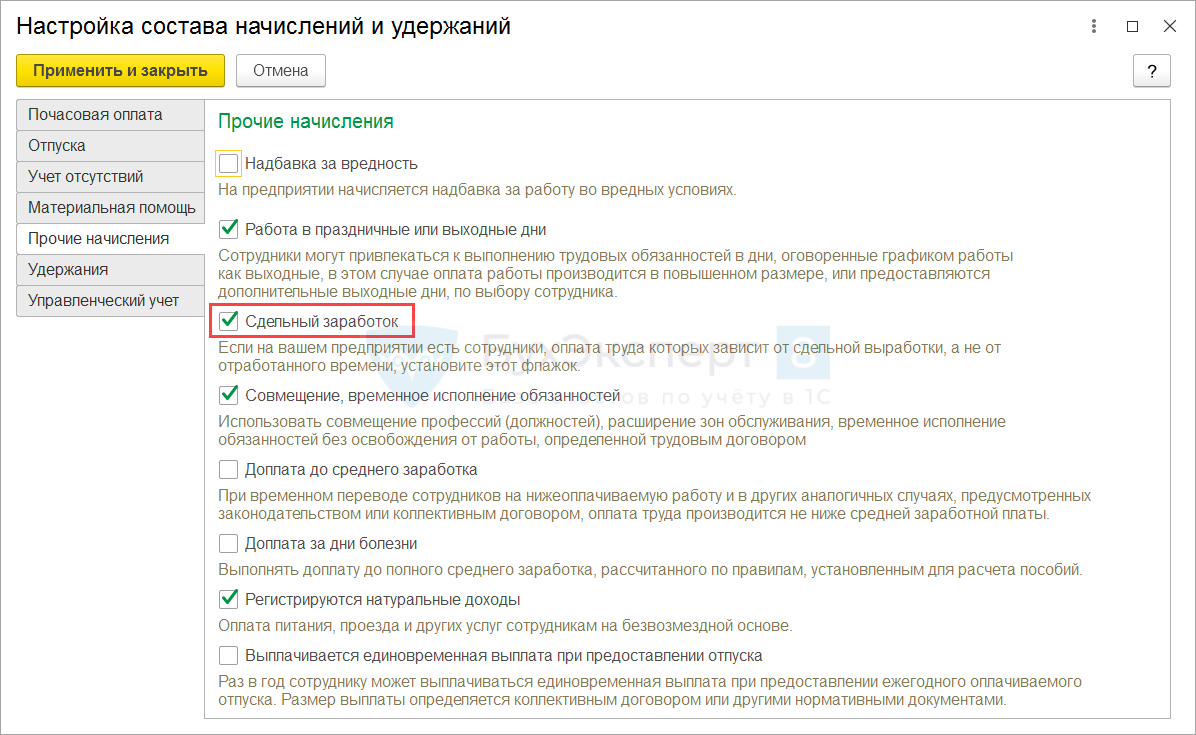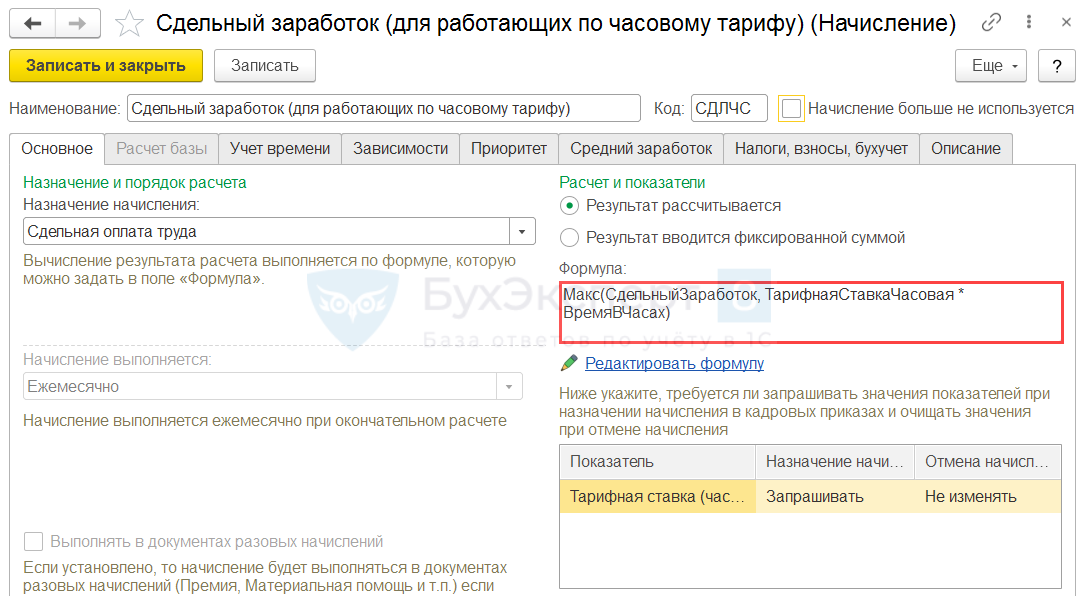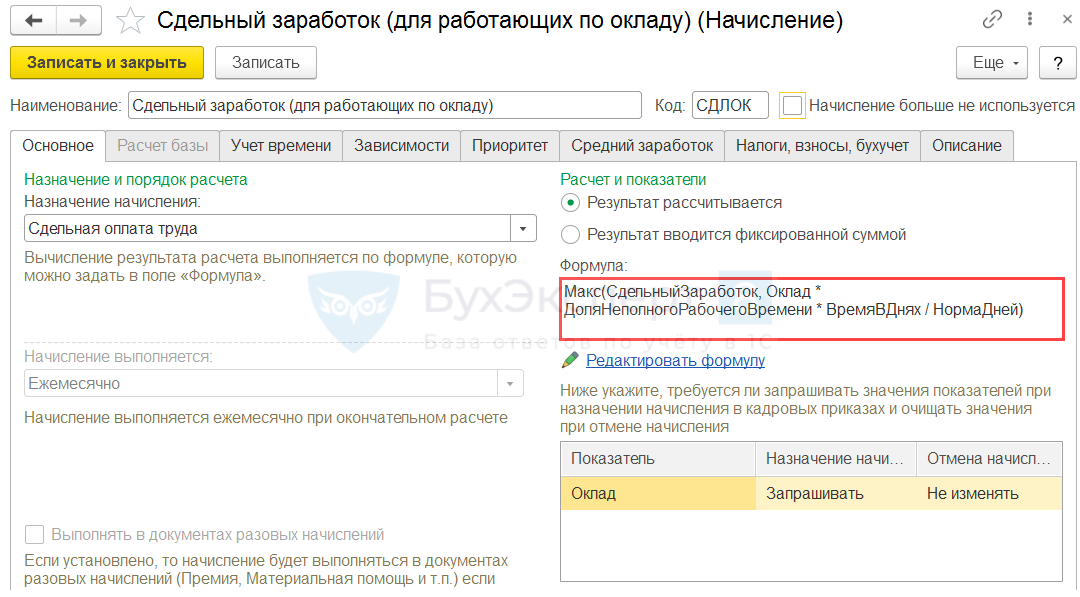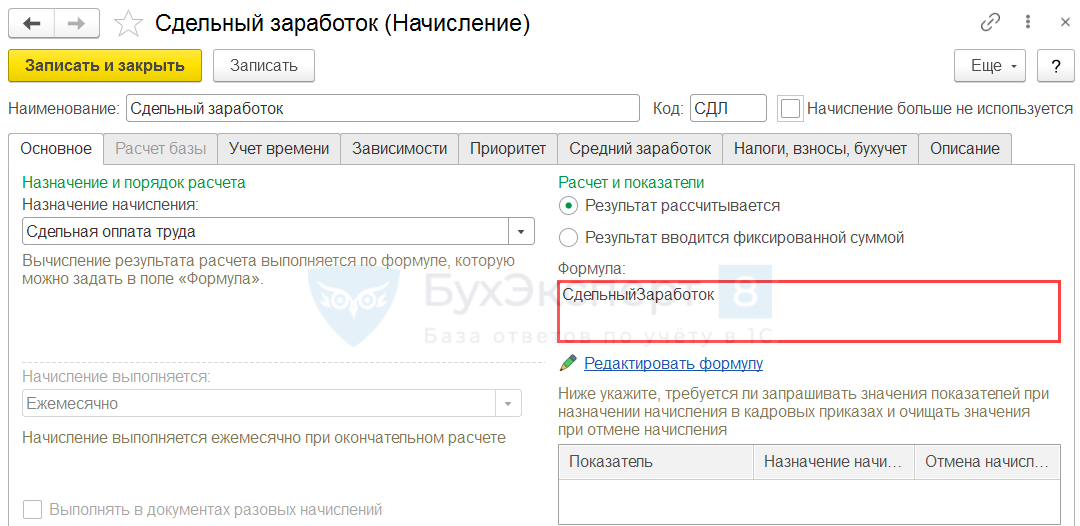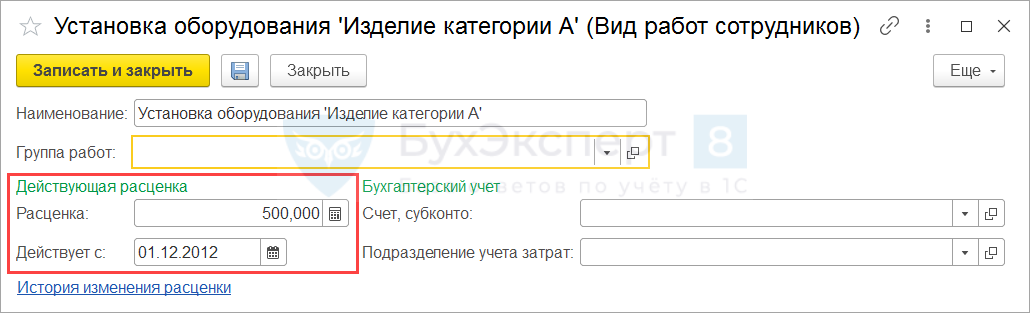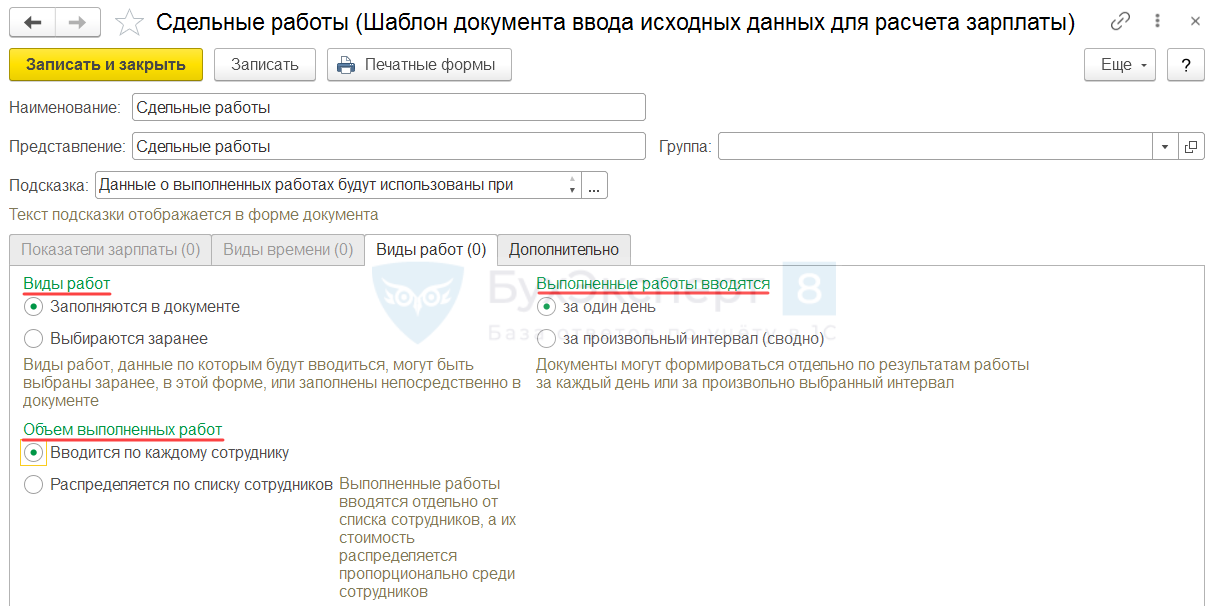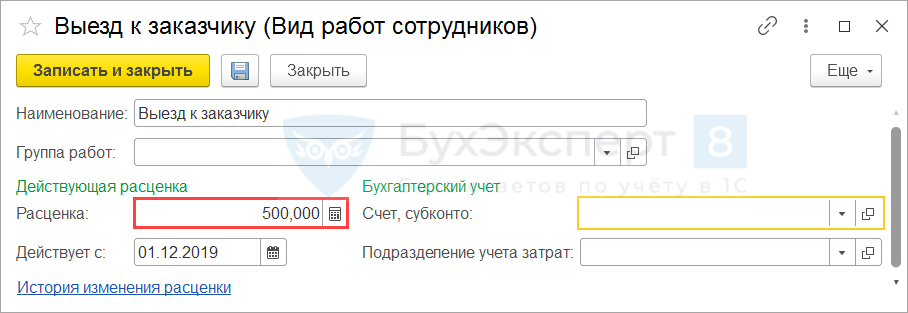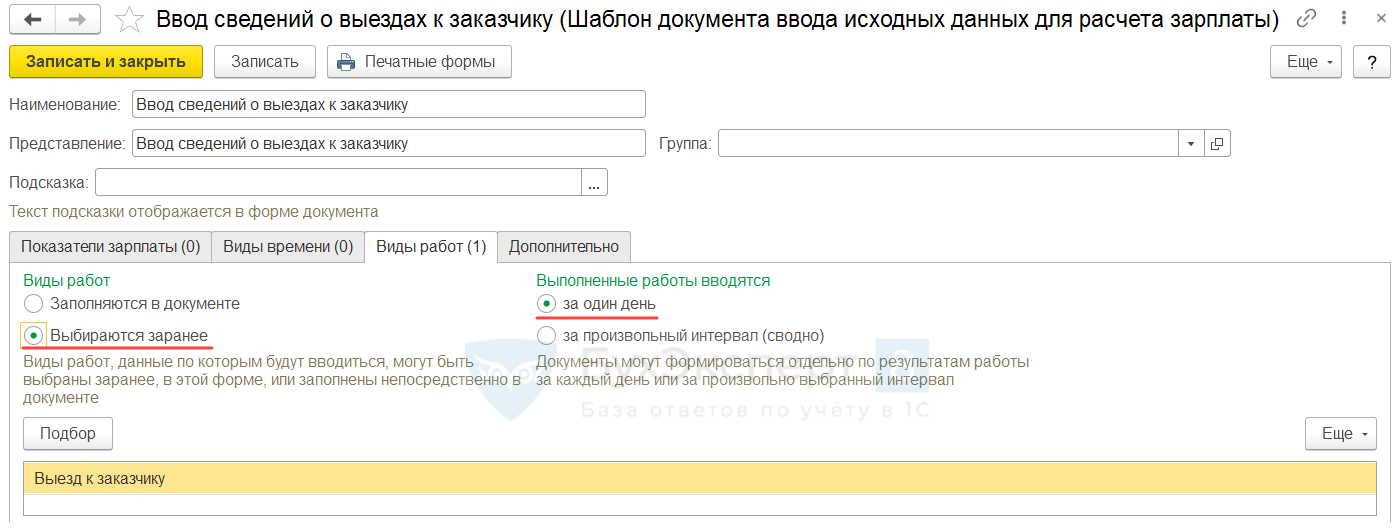- от автора admin
Содержание
- Настройка сдельной оплаты труда в 1С 8.3 ЗУП 3
- Настройка начислений сдельной оплаты
- Как определяется показатель «Сдельный заработок»
- Сдельная заработная плата в 1С: ЗУП
- Как правильно индексировать зарплату в «1С:ЗУП 8» (ред. 3)
- Индексация штатного расписания
- Индексация действующих тарифов тарифных ставок сотрудников
- Как изменить оклад в 1С Бухгалтерия 8.3?
- 1. Вход в программу
- 2. Карточка сотрудника
- 3. Изменение оклада
- 4. Проверка данных
Разберем механизм отражения сдельного заработка в 1С 8.3 ЗУП, а также рассмотрим примеры отражения сдельной оплаты.
Настройка сдельной оплаты труда в 1С 8.3 ЗУП 3
В 1С 8.3 Зарплата разработан типовой функционал для расчета сдельного заработка. Однако по умолчанию он отключен в программе. Для подключения данного механизма необходимо установить соответствующий флажок в Настройке состава начислений и удержаний (Настройка – Расчет зарплаты) на вкладке Прочие начисления.
После установки данной настройки в программе автоматически будут созданы:
- начисления Сдельный заработок (для работающих по часовому тарифу) и Сдельный заработок (для работающих по окладу);
- соответствующий Шаблон ввода исходных данных (Настройка – Шаблоны ввода исходных данных), определяющий вид документа Данные для расчета зарплаты (Зарплата – Данные для расчета зарплаты), которым будет вводиться информация о первичных данных для расчета сдельного заработка.
Настройка начислений сдельной оплаты
Изначально в 1С 8.3 ЗУП заложен алгоритм, что работникам на сдельной оплате труда все же устанавливается минимальная часовая ставка или минимальный оклад. Если сдельный заработок сотрудника за месяц окажется меньше повременной оплаты, то ему производится начисление оплаты исходя из часовой ставки (или оклада).
Такой порядок оплаты определяется формулой расчета типовых начислений сдельной оплаты:
- Для Сдельного заработка (для работающих по часовому тарифу) предусмотрено сравнение суммы сделки с оплатой по часовой ставке:
- Для начисления Сдельный заработок (для работающих по окладу) предусмотрено сравнение суммы сделки с оплатой, рассчитанной исходя из оклада:
Если в организации не предусмотрено сравнение сдельного заработка с повременной оплатой, рассчитанной исходя из оклада или часовой ставки, можно изменить Формулу типового начисления или создать отдельное Начисление (Настройки – Начисления).
Как определяется показатель «Сдельный заработок»
Расчет показателя Сдельный заработок производится по видам работ, которые хранятся в одноименном справочнике Виды работ (Настройка – Виды работ). В форме элемента справочника необходимо указать Расценку за работу, а также указать для расценки дату Действует с.
Данные об объеме работ в разрезе работников вводятся документом Данные для расчета зарплаты. Внешний вид и порядок работы с документом зависит от настроек Шаблона ввода исходных данных.
Рассмотрим сдельную оплату на примерах.
Пример 1. Прямая сдельная оплата труда
Согласно трудовому договору расчет заработной платы специалиста по ремонту локальных сетей Анемонова Р.Г. производится в зависимости от количества выездов к заказчику. Стоимость одного выезда 500 руб. Ежедневно Анемонов Р.Г. предоставляет сведения о количестве выездов к клиентам. Сведения оперативно регистрируются в программе. Данные о количестве выездов Анемонова Р.Г. за декабрь представлены в таблице.
Необходимо настроить расчет сдельной оплаты труда Анемонову Р.Г., внести в программу первичные данные и произвести расчет заработной платы Анемонова Р.Г. за декабрь 2019г.
По условию задачи сдельный заработок Анемонова Р.Г. не сравнивается с повременной оплатой, поэтому в расчетах будем использовать начисление Сдельный заработок, которое мы настраивали ранее в разделе Настройка начислений сдельной оплаты.
Создадим новый Вид работ и укажем его Расценку.
Настроим Шаблон ввода исходных данных для ввода сведений о сдельном заработке Анемонова Р.Г. Определим основные настройки шаблона:
- т.к. по условию задачи предусмотрен только один Вид работ, удобнее использовать документ Данные для расчета зарплаты с уже заданным Видом работ, чтобы не указывать его каждый раз в документе. Поэтому укажем в шаблоне, что Виды работ выбираются заранее и добавим в табличную часть необходимый Вид работ по кнопке Подбор;
- данные о количестве выездов к клиентам регистрируются в программе ежедневно, поэтому установим переключатель Выполненные работы вводятся в положение За один день.
Для ввода данных о количестве выездов Анемонова Р.Г. к заказчику за 02.12.2019 создадим документ Данные для расчета зарплаты. Заполним Дату действия, укажем Сотрудника и количество выездов.
Создадим аналогичные документы за каждый день работы Анемонова Р.Г. Для расчета заработной сотрудника за декабрь 2019 создадим документ Начисление зарплаты и взносов. В результате автоматического расчета сотруднику было начислено 24 500 руб.
Проверим расчет сдельной оплаты:
- 500 (стоимость 1 выезда) * 49 (количество выездов в месяц) = 24 500 руб.
По ссылке Подробнее можно открыть расшифровку суммы Сдельного заработка в разрезе документов Данные для расчета зарплаты.
Пример 2. Аккордная сдельная оплата труда с учетом оклада
Заработная плата сотрудников производственной бригады Кактусова Г.М., Лотосова Б.С. и Миртова Е.М. рассчитывается в зависимости от количества произведенной продукции, но не менее 25 000 руб.
Сотрудниками бригады производится 3 вида продукции с разными расценками. Данные о количестве произведенной продукции регистрируются в целом за месяц. В декабре 2019г. произведено продукции:
| Вид продукции | Расценка, руб. | Объем производства | Общая стоимость, руб. |
| Изделие категории А | 1 500 | 10 | 15 000 |
| Изделие категории Б | 2 000 | 20 | 40 000 |
| Изделие категории В | 3 000 | 10 | 30 000 |
Общая стоимость произведенной за месяц продукции (85 000 руб.) распределяется между сотрудниками в зависимости от коэффициентов:
- Кактусов Г.М. – 0,25;
- Лотосов Б.С. – 0,35;
- Миртов Е.М. – 0,4;
Необходимо настроить расчет сдельной оплаты труда производственной бригады, внести в программу первичные данные и произвести расчет заработной платы сотрудников за декабрь 2019 г.
По условию задачи сдельный заработок рабочих сравнивается с оплатой по окладу, поэтому в расчетах будем использовать типовое начисление Сдельный заработок (для работающих по окладу).
Создадим новый Вид работ для изделия категории А и укажем его Расценку.
Аналогичным образом создадим Виды работ для изделий категории Б и В.
Настроим Шаблон ввода исходных данных для ввода сведений о количестве произведенной продукции. Определим основные настройки шаблона:
- т.к. Шаблон ввода исходных данных будет одинаков для каждого вида продукции, настроим единый шаблон и укажем, что Виды работ заполняются в документе;
- данные об объеме выпуска регистрируются в программе сводно за месяц, поэтому установим переключатель Выполненные работы вводятся в положение За произвольный интервал (сводно);
- соблюдая условие задачи, установим настройку, что объем выпуска Распределяется по списку сотрудников по способу Пропорционально коэффициентам.
Создадим документ Данные для расчета зарплаты для ввода сведений об объеме производства продукции. В документ укажем, что данные о сдельном заработке вводятся За период с 01.12.2019 по 31.12.2019. На вкладке Выполненные работы заполним Виды работ и Объем выполненных работ. Показатели табличной части Расценка и Сумма, а также итоговый показатель Всего выполнено работ на сумму будут заполнены автоматически.
На вкладке Сотрудники заполним список сотрудников, а также Коэффициенты. Показатель Сумма по каждому сотруднику рассчитается автоматически.
Создадим документ Начисление зарплаты и взносов для расчета заработной платы сотрудников за декабрь 2019. В результате автоматического расчета суммы начислений по Лотосову Б.С. (29 750 руб.) и Миртову Е.М. (34 000 руб.) совпадают с размером их сдельного заработка. Сумма сдельного заработка Кактусова Г.М. (21 250 руб.) оказалась меньше установленного сотруднику оклада (25 000 руб.). В результате Кактусову Г.М. была начислена большая из сравниваемых величин (25 000 руб.).
О заполнении сдельного наряда с учетом подразделения в 1С ЗУП 3.1 смотрите в нашем видео:
См. также:
- Где находится документ «Сдельные работы»?
- Расчет аванса и зарплаты в ЗУП 3.1 (памятка)
- Как учитывается отгул при расчете среднего заработка в 1С 8.3 ЗУП 3
- Можно ли в едином списке увидеть, какие виды начисления входят в базу среднего заработка, а какие нет, какие облагаются НДФЛ и взносами, а какие нет?
- Почему у начисления, не зависящего от отработанного времени, в расчетном листке появляются оплаченные часы?
Если Вы являетесь подписчиком системы БухЭксперт8, тогда читайте дополнительный материал по теме:
- Оплата работы сдельщиков в выходной или праздничный день по двойным сдельным расценкам
- Распределение сдельной выработки по способам отражения в учете и другой аналитике (ЗУП 3.1.5)
- Сдельно-прогрессивная оплата
- Сдельная оплата труда и ее реализация в 1С:ЗУП 3
- Возможность распределять только заработок сверх тарифа (приработок) при регистрации сдельных работ (ЗУП 3.1.5)
- Прямая сдельная оплата
- Сдельно-прогрессивная оплата (за количество разгруженных машин)
- Почему не рекомендуется использовать типовые настройки сдельной оплаты и как перенастроить типовой расчет
- Как настроить распределение сдельной оплаты по проводкам (номенклатурным группам / ШПЗ и т.п.)
- Как настроить доплату на сдельный заработок сотрудника только по основной должности без учета подработки?
- Заполнение сдельного наряда с учетом подразделения (ЗУП 3.1.10.110)
- Где находится документ «Сдельные работы»?
- Сдельный заработок + Начисление за первую половину месяца (ЗУП 3.1.9)
- Оплата по бригадному наряду
- Как настроить, чтобы надбавка сдельщикам относилась на те же способы отражения, что и сама сделка
Если Вы еще не подписаны:
Активировать демо-доступ бесплатно →
или
Оформить подписку на Рубрикатор →
После оформления подписки вам станут доступны все материалы по 1С ЗУП, записи поддерживающих эфиров и вы сможете задавать любые вопросы по 1С.
Помогла статья?
Получите еще секретный бонус и полный доступ к справочной системе БухЭксперт8 на 14 дней бесплатно
Сдельная заработная плата в 1С: ЗУП
Опубликовано 14.01.2020 04:16 Administrator Просмотров: 1951
Самой распространённой формой оплаты труда, по-прежнему, остаётся повременная. Но наряду с ней существуют и другие варианты расчёта. Например, сдельная оплата труда, при которой расчёт производится не от количества отработанных сотрудником дней или часов, а от количества выполненной работы. Например, это может быть количество выпущенных единиц изделия или размер помещения, в котором положили плитку. Сдельных видов оплаты, в свою очередь, тоже несколько.
Различают:
— прямую сдельную оплату, при которой расчёт выполняется путём умножения количества выполненной работы на соответствующие расценки;
— сдельно-прогрессивную, при которой устанавливается несколько видов расценок на один и тот же вид работы, которые применяются в зависимости от количества выполненных работ. Например, стоимость выпуска одной детали 100 рублей, а после выполнения ежемесячного плана по выпуску – 150;
— косвенно-сдельную оплата труда, при которой зарплата сдельщиков рассчитывается в процентном соотношении от оплаты труда обслуживаемых ими основных производственных рабочих;
— аккордная оплата подразумевает, что расчёт оплаты производится за весь объём выполненной работы, а не за её часть. Также следует сказать, что аккордный заработок распределяется между сотрудниками подразделения на основе коэффициента трудового участия или любого другого показателя, который утверждён в организации.
Рассмотрим, как происходит в 1С: ЗУП начисление зарплаты по сдельным расценкам на примере простой сдельной и сдельно-прогрессивной оплаты труда.
Прямая сдельная оплата
Начнём с настройки программы. Переходим в раздел «Настройка» и выбираем пункт «Расчёт зарплаты». В открывшемся окне нажимаем на ссылку «Настройка состава начислений и удержаний» и на вкладке «Прочие начисления» установим флаг «Сдельный заработок».
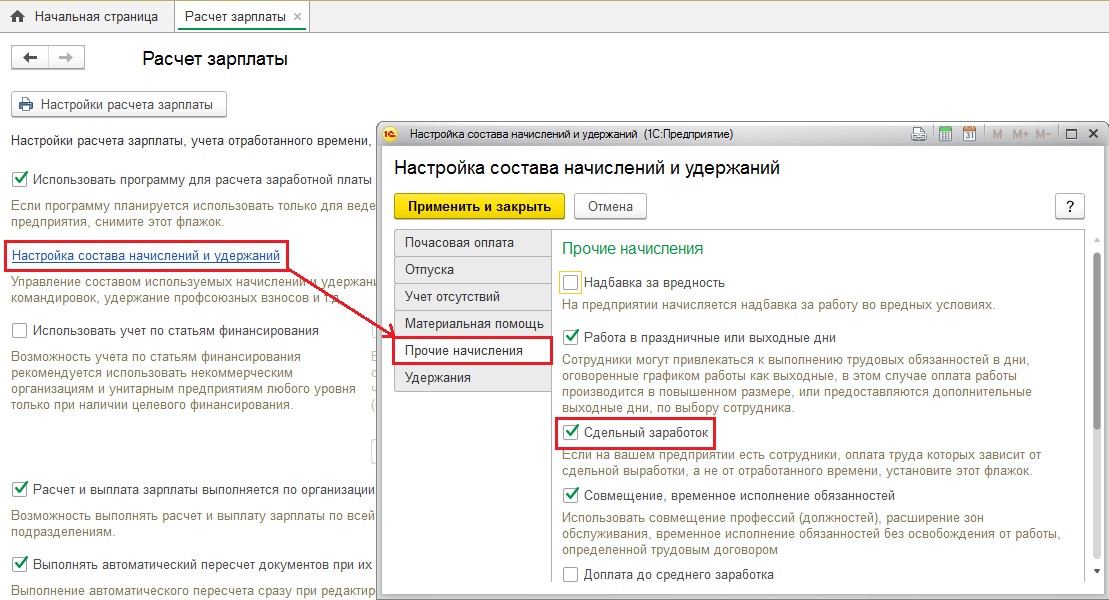
Сохраняем настройки при помощи нажатия на кнопку «Применить и закрыть». Теперь установим расценки сдельного труда, для этого в разделе «Настройка» выбираем пункт «Виды работ». При помощи кнопки «Создать» введём несколько расценок, заполнив наименование, размер оплаты и дату, с которой применяется данная расценка. Также для начисления можно установить способ отражения в бухучёте и подразделение, если это необходимо.
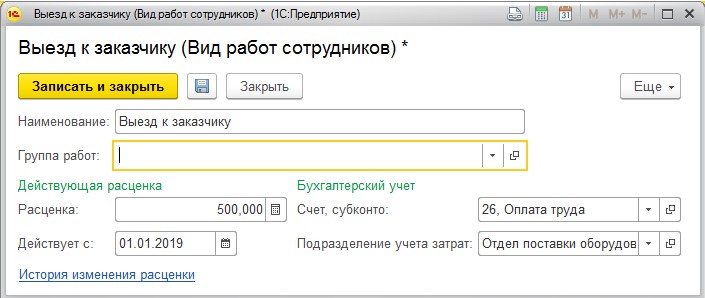
Количество проделанной работы устанавливается при помощи документа «Данные для расчёта зарплаты», расположенного в разделе «Зарплата». Следует отметить, что все эти данные необходимо вносить до расчёта заработной платы за месяц. В окне «Данные для расчёта зарплаты» при помощи кнопки «Создать» — «Сдельные работы» введём показатели за месяц. Если вы планируете включать сдельную оплату в расчёт аванса за первую половину месяца, то необходимо установить соответствующий флаг, и дата ввода документа тогда должна быть меньше даты расчёта аванса. В табличной части есть возможность ввода подневного объёма выполненной работы с разбивкой по сотрудникам.
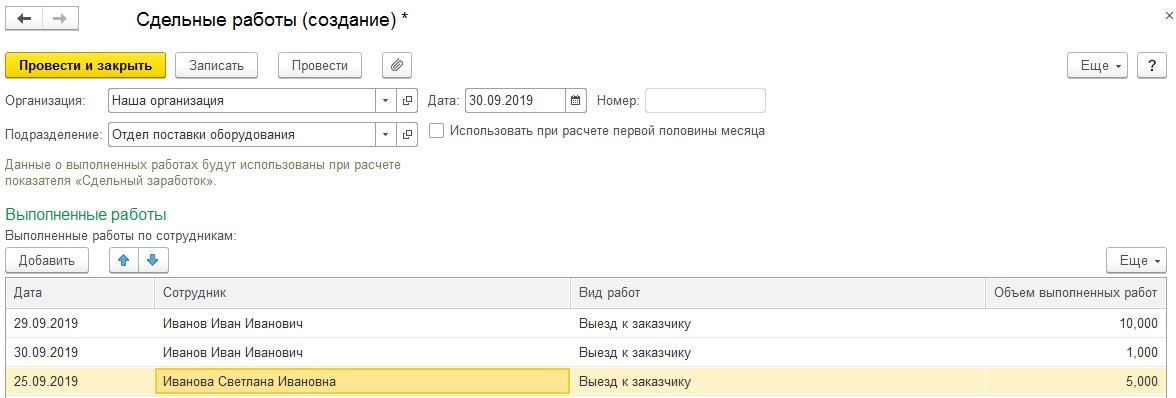
Теперь перейдём в начисление зарплаты за месяц. Для этого выберем пункт «Начисление зарплаты и взносов» в разделе «Зарплата», создаем новый документ, указываем необходимый период и нажимаем на кнопку «Заполнить».
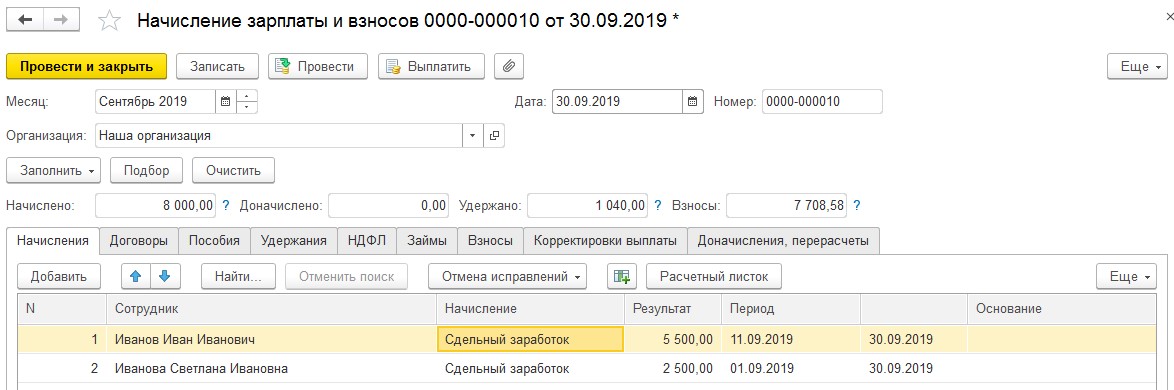
Программа произведёт расчёт начислений, исходя из количества выполненных работ и соответствующих расценок.
Ещё один важный нюанс – сотрудник, которому начисляется заработок по сдельному типу, должен иметь соответствующий вид начисления в «Приёме на работу», «Кадровом переводе» или другом документе, устанавливающем плановые начисления.
Сдельно-прогрессивная оплата
Основные настройки программы будут аналогичны тем, что мы рассмотрели в предыдущем примере, но в дополнение необходимо создать новый вид начисления для расчёта надбавки за перевыполнение плана. Обратимся к разделу «Настройка» и выберем пункт «Начисления». В уже созданных при помощи первоначальной настройки начислениях «Сдельный заработок (для работающих по часовому тарифу)» и «Сдельный заработок (для работающих по окладу)» нужно проверить, каким образом накапливаются показатели в пределах месяца.
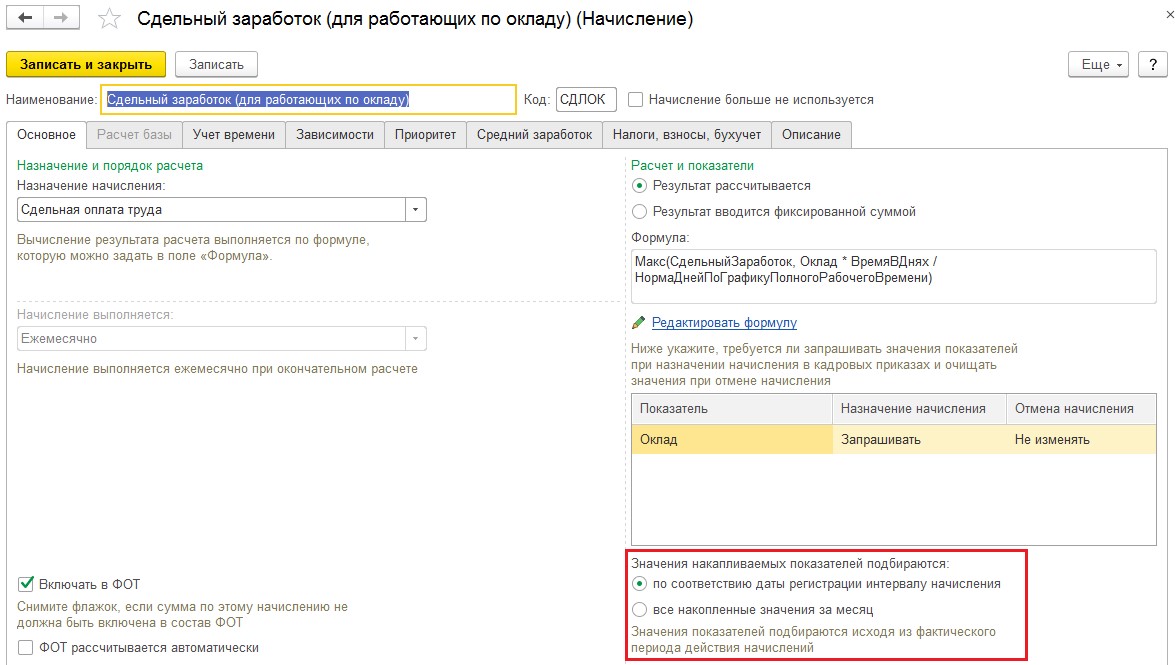
Переключатель, установленный на пункте «По соответствию даты регистрации интервалу начисления», означает, что если у сотрудника будут невыходы на работу, то программа не учтёт выработку при расчёте оплаты за эти дни. Поэтому, если вы хотите, чтобы в расчёт попадали все дни месяца, в которых есть зарегистрированная выработка, то установите переключатель на пункте «Все накопленные значения за месяц».
Теперь перейдём к созданию нового начисления. Вводим наименование «Доплата за сдельные виды работ», назначение «Повременная оплата труда и надбавки», начисление выполняется «Ежемесячно» и проверяем, чтобы был установлен флаг «Включать в ФОТ». Если вы планируете при превышении плана выпуска производить доплату в фиксированном размере, то установите соответствующий переключатель. Или, в случае рассчитываемой надбавки, нажмите на кнопку «Редактировать формулу».
Предположим, что при перевыполнении плана до 15% мы начисляем надбавку в размере 10% от базовых сдельных расценок. При перевыполнении после 15% — надбавка составит 20%. В этом случае формула будет выглядеть следующим образом:
Если говорить проще, то формулу можно прочитать так: Если сдельная оплата, рассчитанная по часовой ставке, меньше 1 (имеется ввиду 100% выработки), то надбавка 0. Если меньше или равна 1,15, то доплата 10%. И если более 1,15, то 20.
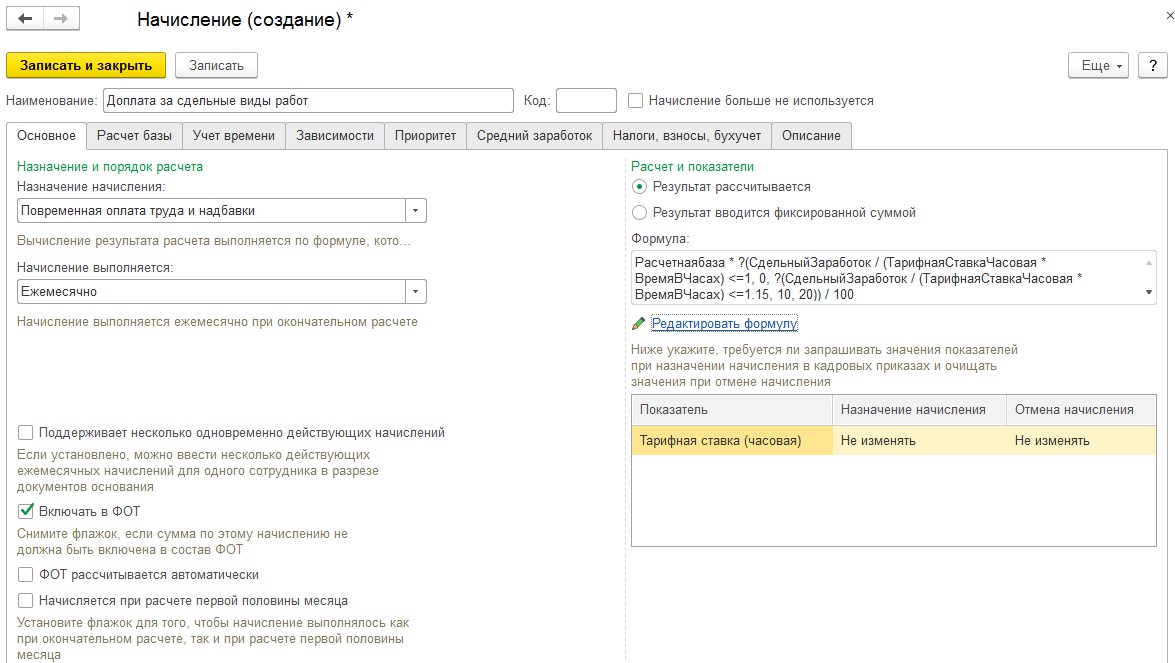
Так как в формуле мы указали показатель «Расчётная база», то также необходимо указать, что в неё будет входить. Переходим на вкладку «Расчёт базы» и указываем виды сдельных начислений, которые будут браться за основу расчёта.
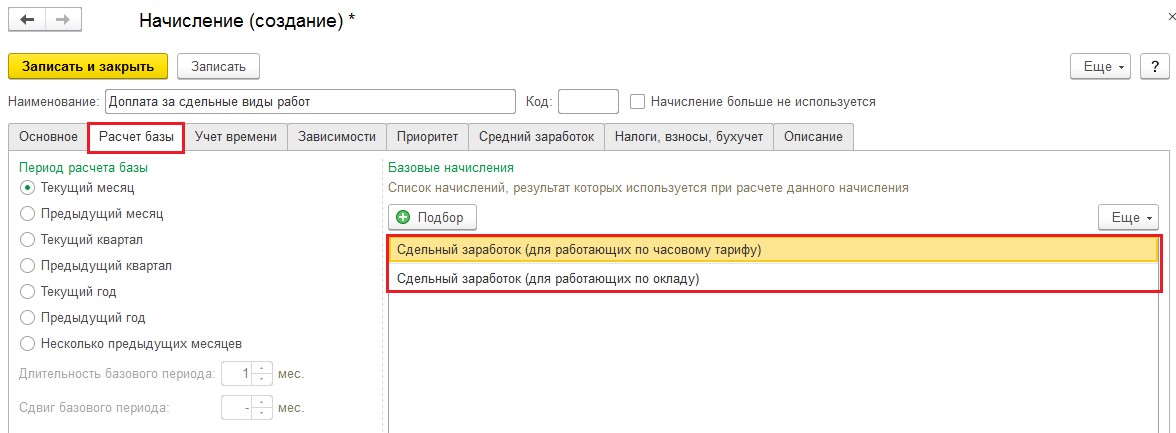
Вкладка «Учёт времени» должна быть заполнена следующим образом:
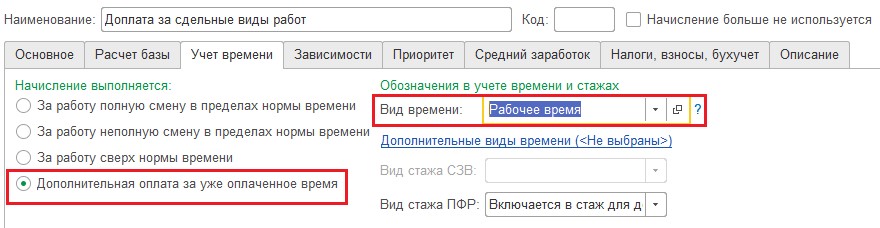
На вкладке «Зависимости» укажите зависимые от данного вида расчета начисления и удержания. Например, районный коэффициент или удержание по исполнительному листу. Закладка «Приоритет» автоматически заполнится начислениями, приоритет которых выше, относительного данного начисления.
На закладке «Средний заработок» можно лишь установить или снять флаг об индексации данного начисления. В этом вопросе нужно опираться на учётную политику. Закладка «Налоги, взносы, бухучет» заполняется автоматически, исходя из заполнения предыдущих закладок. Сохраняем начисление при помощи кнопки «Записать и закрыть».
При помощи документов, устанавливающих размер оплаты труда сотрудникам, а это могут быть как кадровые приёмы и переводы, так и назначение плановых начислений, укажем для сотрудника два вида начисления: сдельный заработок и доплата за сдельные виды работ. В нашем примере мы воспользуемся документом «Изменение оплаты труда» в разделе «Зарплата».
Затем введём сдельные расценки при помощи документа «Виды работ» на вкладке «Настройка». Предположим, что изготовление 1 изделия по нормативу должно занимать 2 часа. Исходя из того, что оплата часа работы сотрудника составляет 100 рублей, установим сдельную расценку равную 200 рублям.
Зарегистрируем объём выполненных работ при помощи документа «Данные для расчёта зарплаты» на вкладке «Зарплата».
А затем начислим зарплату при помощи документа «Начисление зарплаты и взносов».
Проверим расчёт. В октябре было 184 рабочих часа, изделие производится за 2 часа. Соответственно, норма выпуска изделий за месяц равна: 184/2=92. А выпущено было 150 изделий, что является перевыполнением плана на 63%, а значит, процент надбавки должен быть равен 20% от оклада: 30000 рублей * 20% = 6000 рублей.
Автор статьи: Алина Календжан
Понравилась статья? Подпишитесь на рассылку новых материалов
Наши обучающие курсы и вебинары
Отзывы наших клиентов
- Как в 1с удалить помеченные на удаление документы ? 1С 7.7 и 1С 8.2
- Как в 1С 8.2 заполнить авансовый отчет?
- Как в одноклассниках убрать класс? Как посмотреть свою ленту в одноклассниках? 1С в Одноклассниках.
- Как в 1с 8.2 создать новую базу ? Как сохранить конфигурацию 1С 8.2 ? Копирование базы данных 1С 8.2
- Как в 1С посмотреть остатки на складе? (для 1С 7.7 и 1С 8.2)
- Как в 1С 8.2 начислить зарплату?
- Как в 1с внести уставный капитал ? 1С 8.2 | Формирование уставного фонда, оприходование оборудования и ввод в эксплуатацию в 1С 8.2
- Как в 1С создать и заполнить контрагента? 1С 8.2
- Как начислить отпускные в 1С 8.2?
- Как в 1с 8.2 начислить амортизацию?
Ответы на вопросы:
- Где находится список баз 1С? Как сохранить перечень баз 1С 7.7, 8.1, 8.2, 8.3?
- Порты для работы с 1С. Как подключиться к серверу 1С из интернет.
- 1C и сканер. Заметки по работе со сканером из 1С.
- Как в 1с ЗУП изменить оклады? 1С 8.3 Как в 1с 8.3 ЗУП изменить оклад сотруднику?
- Как в 1С:Бухгалтерии 8.3 ввести хозяйственную операцию? Как правильно создать документ по проводке?
- Как в 1С настроить учет по складам? Настройка учета по складам в «1С:Бухгалтерии» (ред. 3.0).
- Установка 1С на Linux. Установка ROSA Fresh Linux.
- Настройка автоматической блокировки сеансов по расписанию на сервере 1С 8.3 . Как выгнать пользователей из 1С. Настройка задачи для планировщика Windows
- ГНИВЦ ФНС России опубликовал новый КЛАДР
- Как редактировать данные сотрудника в 1С. Кадровый учет в 1С. Изменение фамилии сотрудника в «1С:Бухгалтерия 8» (ред. 3.0)?
- Как в 1С 8.3 изменить оклад? Как поменять оклады у сотрудников в 1С 8.3? Как в 1С 8.3 внести изменения окладов?
- Поиск тендеров
- Работа с технологическим журналом 1С 8.3 и 1С 8.2.
- Использование 1С в практике транспортной компании
- Что представляет из себя франшиза «1С»?
- Как создавать документы в «1С:Бухгалтерия 8.3 через проводку? Ручная операция, если известна корреспонденция счетов
- Как сформировать акт сверки с контрагентом c данными о счетах-фактурах в «1С:Бухгалтерия 8» (ред. 3.0) 1C 8.3?
- Как в 1с 8.3 изменить статус отчета на отправлено? Как в бухгалтерии 8.3 установить статус отправки в ПФР?
- Как в 1C 8.3, 1С 8.2 работать с регистром сведений. Регистры сведений 1C 8.3, 1С 8.2.
- Как в 1с 8.3 закрыть период ? Как в 1с 8.3 закрыть месяц ? Закрытие месяца в 1С 8.3
- Как сделать отчет в 1С? Отчет по зарплате сотрудников 1С. Как сделать отчет с помощью СКД? Как сделать внешний отчет на 1С? Как узнать зарплату сотрудников?
- Как обновить сервер 1С 8.3 и платформу 1С 8.3. Как блокировать пользователей 1С. Как сделать выгрузку базы данных 1С. 1С Предприятие клиент-сервер. Операционная система Windows Server 2012 R2
- Выгрузка данных из 1С ЗУП 8.3 в 1С Бухгалтерия 8.3 . Загрузка зарплаты и выплат из 1С Зарплата и управление персоналом 8,3
- 10 лайфхаков по 1С 8.3
- Ошибка: Невозможно получить свойство Open класса Workbooks . Разработка в 1С 8.3. Управляемые формы.
- Как в 1С 8.3 сформировать 2 НДФЛ для налоговой и для сотрудников. Справка 2 НДФЛ в 1C 8.3 Бухгалтерия Предприятия и Зарплата и Управление персоналом 3.0
- Как форматировать дату, число 1С 8.3, 1С 8.2 Применение функции Формат(), ЧислоПрописью(), НСтр() и т.д. Примеры для разработчика 1С
- Выгоды использования удаленной бухгалтерии 1С
- Как работать с таблицей значений 1С 8.3, 1С 8.2 Таблица значений 1С 8.3, 8.2 Примеры для разработчика 1С
- Обновления 1С от 15 февраля 2016
- С Новым 2016 Годом!
- Как в 1С рассчитать и выплатить пособие?
- Как включить возможность учета в разных валютах? Как в 1С загрузить курсы валют? Автоматическая загрузка курсов валют.
- Расходы будущих периодов в 1С 8.3
- Как установить ставку взноса на страхование от несчастных случаев в 1С:Бухгалтерия 8.3
- Вопросы и ответы по 1С. Часть I
- Как установить 1С ? Как установить 1с 8.2 ? Как установить последний релиз 1С самому?
- Оспаривание кадастровой стоимости с целью уменьшения налогообложения Особенности налогообложения
- Как в 1с учитывать спецодежду ? Как в 1с 8.3 оприходовать спецодежду ? Учет спецодежды и спецоснастки в 1С: Бухгалтерии 8.2 8.3 Часть II
- С наступающим Новым 2015 Годом!
- Как в 1с учитывать спецодежду ? Как в 1с 8.3 оприходовать спецодежду ? Учет спецодежды и спецоснастки в 1С: Бухгалтерии 8.2 8.3 Часть I
- Помощник бухгалтера в 1С 8.3 и 1С 8.2 . Подсказки по корреспонденции счетов и операциям в 1С
- Как сделать корректировку долга в 1с 8.3 ? Взаимозачет в 1С 8 3, 8 2. Корректировка долга в 1С 8.2 Корректировка долга в 1С 8.3
- Как в 1с 8.3 перепровести документы ? Групповое перепроведение документов в 1С.
- Как в 1с 8.3 ввести ОКТМО ? Как изменить неправильный код ОКТМО ? ОКАТО в 1С
Как правильно индексировать зарплату в «1С:ЗУП 8» (ред. 3)
По нормам статьи 134 Трудового кодекса РФ работодатели должны обеспечить работникам повышение уровня заработной платы в связи с ростом потребительских цен на товары и услуги. Порядок индексации (с учетом мнения профсоюза) прописывается в коллективном договоре либо в локальном нормативном акте организации*. В статье эксперты 1С рассказывают, как в «1С:Зарплате и управлении персоналом 8» редакции 3 провести индексацию штатного расписания и действующих тарифов тарифных ставок сотрудников (с дальнейшим перерасчетом среднего заработка).
Примечание:
* Подробнее о том, в каких случаях работодатели обязаны индексировать заработную плату, и что нужно учитывать при проведении индексации, читайте в статье «Повышение зарплат в 2018 году: как действовать работодателям».
Под индексацией в «1С:Зарплате и управлении персоналом 8» (ред. 3) обычно понимают две задачи:
- индексация штатного расписания — аккордное изменение тарифных ставок в штатном расписании (если в программе оно используется);
- индексация действующих тарифов тарифных ставок сотрудников — увеличение тарифных ставок с дальнейшим перерасчетом среднего заработка.
Индексация штатного расписания
Индексация штатного расписания возможна, если в программе «1С:Зарплата и управление персоналом 8» редакции 3 ведется штатное расписание с сохранением истории (установлены флаги Ведется штатное расписание и Ведется история изменений штатного расписания в меню Настройка — Кадровый учет — Настройка штатного расписания).
Индексация производится в документе Изменение штатного расписания (меню Кадры). Подбор индексируемых позиций осуществляется кнопкой Изменить позицию. По кнопке Заполнить показатели указываются показатели, которые в настройках расчета зарплаты отмечены как определяющие состав совокупной тарифной ставки. Значения этих показателей можно проиндексировать путем их умножения на коэффициент индексации (рис. 1).
Рис. 1. Индексация штатного расписания
Если на предприятии используется Оплата труда по тарифным разрядам (установлен флаг Используются тарифные группы в меню Настройка — Расчет зарплаты), то для индексации позиций, для которых указаны тарифные группы и разряды (категории), необходимо сначала произвести Утверждение тарифной группы (меню Зарплата — Утверждение тарифной группы).
Для отражения изменения размеров тарифных ставок для тарифных разрядов в штатном расписании в документе Утверждение тарифной группы следует нажать на кнопку Изменить штатное расписание. При этом документ Изменение штатного расписания создается автоматически. Индексация штатного расписания в программе не влечет автоматической индексации заработка сотрудников и не влияет на расчет средного заработка.
Индексация действующих тарифов тарифных ставок сотрудников
Начиная с версии 3.1.3 в программе «1С:Зарплате и управлении персоналом 8» редакции 3 индексация действующих тарифов тарифных ставок сотрудников выражается не просто в увеличении тарифной ставки, а может совмещаться с изменениями и других начислений, определяющих состав совокупной тарифной ставки. При этом коэффициент индексации не задается, а рассчитывается как отношение новой совокупной тарифной ставки к прежней. Индексация действующих тарифов тарифных ставок сотрудников производится документом Изменение плановых начислений (меню Зарплата — Изменение оплаты сотрудников — кнопка Создать).
Чтобы повышение тарифных ставок воспринималось системой как индексация, т. е. указывался повышающий коэффициент для расчета среднего заработка, в документе Изменение плановых начислений следует установить флаг Учитывать как индексацию заработка (рис. 2).
Рис. 2. Индексация заработка сотрудников
Этот флаг доступен в документе, если включена возможность использования механизмов индексации заработной платы флагом Выполняется индексация заработка сотрудников (меню Настройка — Расчет зарплаты). Используя кнопки Подбор или Заполнить, необходимо сформировать список сотрудников, заработок которых подлежит индексации. Далее, по кнопке Заполнить показатели в документе Изменение оплаты сотрудников открывается окно, где можно ввести фиксированные значения (Фикс. значение — см. рисунок 2), или пересчитать предварительно заполненные с помощью математических операций (Прибавить, Умножить на), указав, к примеру, коэффициент, на который следует умножить Оклад, Часовой тариф или другой показатель, определяющие состав совокупной тарифной ставки. По кнопке Приказ об индексации заработка формируется печатная форма приказа об индексации заработка сотрудников.
Если на предприятии Используются тарифные группы, то документ Изменение плановых начислений можно сформировать по кнопке Изменить плановые начисления в документе Утверждение тарифной группы (меню Зарплата — Утверждение тарифной группы).
Видео к статье:
- как проиндексировать штатное расписание
- как выполнить индексацию заработка
Как изменить оклад в 1С Бухгалтерия 8.3?
Изменить оклад сотрудника в 1С Бухгалтерия 8.3 на предприятии не частое явление. При этом такая необходимость вызывает у сотрудника не мало вопросов. Поэтому, необходимо знать, как это сделать. Важно, при изменении оклада, быть предельно внимательным, чтобы избежать ошибок и финансовых несоответствий.
1. Вход в программу
2. Карточка сотрудника
3. Изменение оклада
4. Проверка данных
1. Вход в программу
Вход в программу, осуществляется двойным нажатием левой клавишей мыши, на ярлык, находящимся на рабочем столе. В сплывшем окошке, необходимо ввести данные (логин и пароль).
После того, как вошли в программу, откроется Рабочий стол. С левой стороны появится меню. По центру, будет указана текущая дата и строка для выбора интересующей организации.
Вписываем в строку название организации и нажимаем «Обновить»
После обновления, на рабочем столе программы, появляются данные самой организации. Можно изучить их. Переходим к выбору сотрудника, с помощью меню слева. Выбираем вкладку «Зарплата и кадры», нажав дважды на левую клавишу мыши.
В появившемся окошке, выбираем вкладку «сотрудники», нажав на запись левой клавишей мыши.
Открывается список сотрудников выбранной организации. В нем указаны данные сотрудника: Табельный номер, подразделение, должность и дата приема на работу.
В верхних сточках, для удобства, можно настроить фильтр: по организации или по подразделениям.
А так, же при нажатии на шапку столбца, можно настроить таблицу по алфавиту, должности или, дате приема.
2. Карточка сотрудника
Из списка выбираем необходимого сотрудника, которому нужно сменить оклад. Нажав на имя дважды левой клавишей мыши.
В новой вкладке откроется карточка сотрудника. В ней указаны все данные: ФИО, дата рождения, паспортные данные, ИНН, СНИЛС, гражданство, адрес и дата приема на работу. Важно сверить эти данные, чтобы не ошибиться при наличии однофамильцев.
С помощью ролика на мышке, необходимо опустится в низ, до появления строки оклад.
Для того, чтобы изменить оклад, рядом с суммой оклада, есть кнопка «изменить», на нее необходимо нажать дважды левой клавишей мыши.
3. Изменение оклада
В открывшейся вкладке, обратите внимание на дату перевода, с какого числа, необходимо изменить сотруднику оклад.
Дату необходимо поменять в соответствии с приказом, на необходимо, путём двойного нажатия на левую клавишу мыши. В календаре выберите число, месяц и год.
Ниже, указан текущий оклад сотрудника.
В окошке «Размер», необходим изменить сумму оклада, на нужный, на пример: 35 000руб.
Значит, изменяем число с 30 000 на 35 000 и нажимаем на кнопку «Записать», в левом верхнем углу.
На экране, в нижнем правом углу, должна появится на несколько секунд окошко-уведомление, о том, что запись сделана. Если это уведомление не появилось, изменения не произойдут.
После того, как уведомление исчезло, необходимо нажать «Провести и закрыть».
Изменить оклад сотрудника в 1С Бухгалтерия 8.3 выполнено.
Автоматически вкладка закроется. Если изменения были внесены сегодняшней датой, то сумма оклада автоматически изменится. Если была указана текущая дата, то оклад останется таким же, как и был.
4. Проверка данных
Что бы поверить введенные данные, необходимо, в меню выбрать вкладку «Зарплата и кадры».
В открывшемся меню, выбрать вкладку «кадровые документы».
В открывшемся списке, должна появится запись, с текущей датой.
Необходимо проверить наличии зеленой галочки возле даты, она означает, что запись сделана успешна и оклад измениться с указанной даты в графе «Дата события»
Интересные материалы:
- 1С FTP удалить
Описание ошибки: При обмене через ftp-соединение возникает ошибка и обмен не выполняется: Ошибка при копировании…
- 1С разблокировать документ
Учетные записи. Защита базы или как поставить пароль на 1С.Зачем нужны учетные записи 1СДействительно, многие…
- Командировочные в зуп
Как отразить командировку в 1С ЗУП 3.1?Отправить эту статью на мою почту Рассмотрим, как отразить…
- РСВ в 1С зуп
Бухучет инфо Как сформировать отчетность ПФР в программе 1С 8.3 Бухгалтерия?Рассмотрим, как компьютерная программа 1С…
- 1С вылетает через 10 минут
На днях пришлось решать еще одну проблему с вылетанием 1С. Вылетала Бухгалтерия, при этом платформа…